Contenido
Selección en cascada
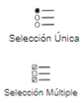

Las selecciones en cascada se usan para restringir una lista de respuestas disponibles en función de la respuesta a una pregunta anterior. Esto facilitará el uso de los formularios y hará que las listas de opciones sean pequeñas, ya que se mostrarán solo las opciones relevantes para los usuarios.
Un ejemplo fácil de comprender es cuando debo seleccionar una ciudad (ej: Ciudad de nacimiento). En vez de buscar y seleccionar entre todas las ciudades de un país, una mejor forma de hacerlo es primero señalar el país, luego departamento y al final municipio. Esto es lo que llamamos “cascada”, que nos permite ir de agrupaciones a detalle.
Cómo se usa (visualiza)
En Dispositivo móvil:
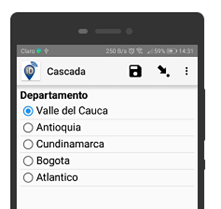

El siguiente video muestra el ejemplo de funcionamiento:
En Form web:
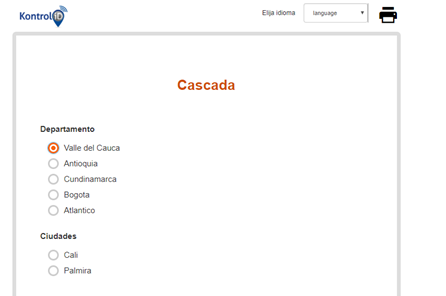
Cómo se diseña (define en un formulario):
En Editor Web:
1- Haga click en preguntas para ingresar primero las opciones:

2- Haga clic en Agregar nueva lista de selección:

3- Ingrese una lista de selección. Del ejemplo de arriba usaremos algunos departamentos. Nombramos la lista: Departamentos

4- Y hacemos click en el icono de editar para agregar la lista uno a uno:


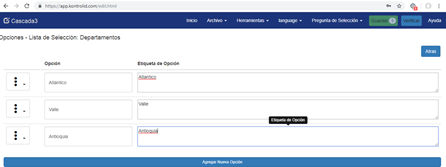
5- Creamos la segunda lista de opciones, igual que los pasos anteriores, pero esta vez por ejemplo de ciudades:
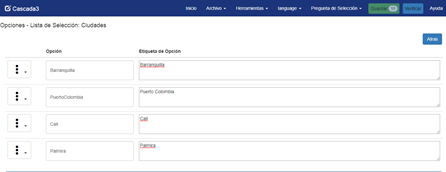
6- Se ingresa la primera preguntas de selección en la pantalla principal, asegurando de escoger la lista adecuada:


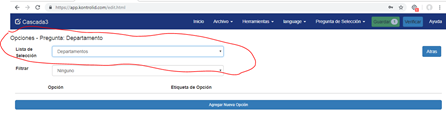
7- Repetimos el proceso con la segunda lista, pero esta vez debemos indicar la acción de amarre con la lista anterior para que ocurra la cascada. Es decir se debe señalar que valores a mostrar según el valor de arriba:
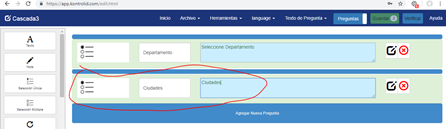
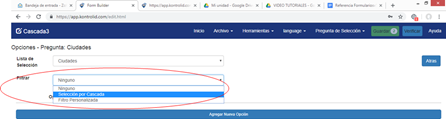
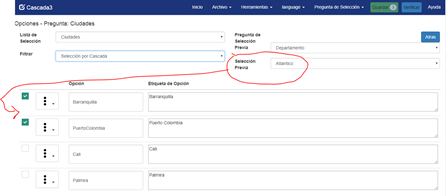
8- Y así para cada una de las opciones.
En el siguiente video podrá ver un tutorial de la creación de filtros en cascada empleando el editor web:
En Plantilla Excel:
En la pestaña choices agrega una columna _smap_cascade donde indica los valores correspondientes de la primera selección. (El equivalente en name):
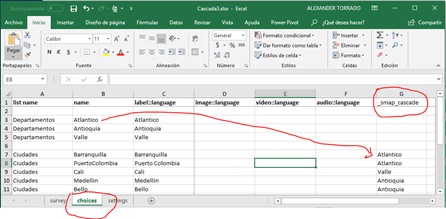
En la pestaña survey coloca en la columna choice_filter la fórmula selected(${Aquí va el nombre de la pregunta de la selección anterior}, _smap_cascade:

Selección con filtro
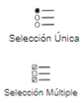

Cómo se usa (visualiza)
En Dispositivo móvil:
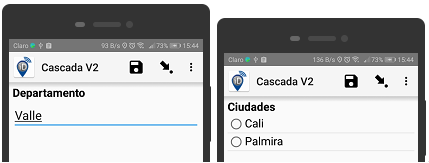
En Form web:
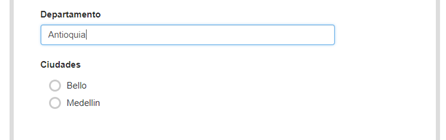
Cómo se diseña (define en un formulario):
En Editor Web:
1- Partiendo de que ya se tiene una lista de selección con sus opciones. Ej Ciudades:
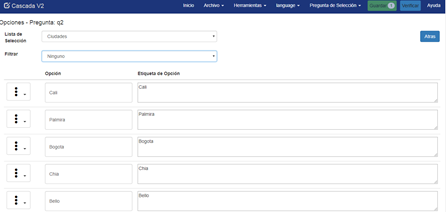
2- Una pregunta cuyo valor será el filtro que se aplicará a esta lista de selección. En este ejemplo, una pregunta tipo texto que contendrá el nombre del departamento
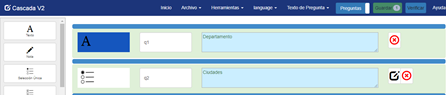
3- En las opciones de la selección, escoja Filtra: Filtro Personalizada
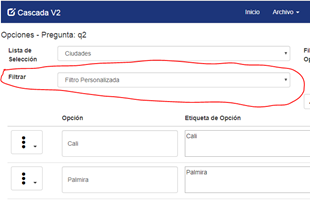
4- Agregue una columna de filtro y coloque los valores correspondientes:
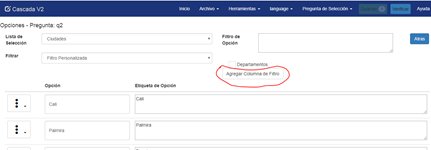
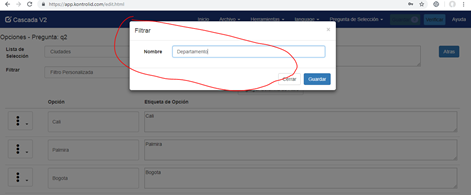

5- Defina la fórmula del filtro correspondiente. En el ejemplo de abajo se está definiendo que el filtro Departamentos corresponderá al valor de la pregunta ${q1} o sea la que leerá el Departamento:
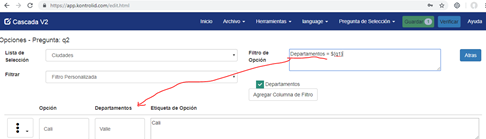
En Plantilla Excel:
En la pestaña choices agrega una columna con el nombre del Filtro. En este caso Departamentos:

En la pestaña survey coloca en la columna choice_filter la fórmula:
Nombre filtro = ${Pregunta}



